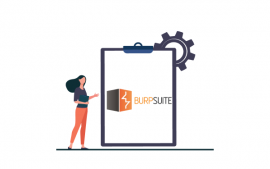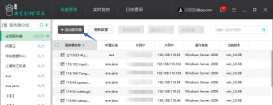服务器安装McAfee + 彩影ARP防火墙 很不错.
这是一个很的害厉黑客告诉我的,说只有安装了这二样他才没着。
服务器杀毒。
360safe检查服务器安全问题(用完就删,千万不要保留)
a) 清理恶意插件。
b) 清理无用软件。
c) 修复系统漏洞。
d) 查杀流行木马。
e) 关闭无用进程/关闭无用启动项/关闭无用服务。
检查服务器安全
a) 查看WEB站点是否正常访问。
l 有没有多出新的站点?
l 站点使用的是什么数据库?
l 站点权限问题。
l 站点下是否有新上传的文件。
l 站点后台是否多个管理员操作权限。
l 检查各站点是否挂马,是否有注入漏洞,是否有JS漏洞,等等。
l 搜索站点目录下文件内容是否有“cmd/exec/serv-u”字样
l 查找.asp;.asa;.php;扩展名的文件大小大于25K的文件,打开查看是否是木马文件
l IE打开站点时如果出现不明的加载DLL提示,立刻检查代码是否挂马,第三方的广告是否挂马,非站内URL是否被挂马。
l 可以安装“谷歌浏览器”和“360安全浏览器”会自动提示页面是否挂马,可查看挂马的文件
l 最主要的是凭感觉来发现病毒。如:服务器很慢/有隐藏的操作/aspx文件无cs文件/文件时间不对路/
l 挂马有多种方式:
以JS文件的形式将木马挂在页面上(asp/aspx/html/htm/php)。
以JS代码的形式将木马挂在页面上(asp/aspx/html/htm/php)。
将JS病毒代码放到CSS文件里。用” eXpreSsIon”和@import引用
将JS病毒代码放在JS文件里。用document.write输出调用。
用iframe打开有JS病毒的页面。
将JS病毒代码放在任意文件里,用“C:\WINDOWS\system32\inetsrv\MetaBase.Xml”用“DefaultDocFooter="FILE:C:\Inetpub\wwwroot\iisstart.htm"”来调用。
通过IIS的ISAPI (ISAPI扩展/ISAPI筛选器)挂马,删除无用的ISAPI即可。
如果在服务器上找不到病毒代码那么可能是ARP挂马
b) 查看数据库是否正常访问
l 不要使用SA操作数据库。
l 新建一个通用的操作所有数据库的用户。
l 各个数据库权限问题。是否有特殊的权限?
l 数据库对应的站点是否明确,是用什么角色操作的。
l 查看执行的SQL效率,及时改进SQL的优化。
l 定期删除1个月前的数据库备份文件。
l 定期完全备份常用数据库,每天增量备份常用数据库。写成SQL维护计划,会自动备份数据。
l 如果有离职的程序员就要修改数据库登录账号密码
c) 查看系统用户和组是否正常。
l 有没有不认识的用户和组信息。
l 用户所属者。
l 各个用户对应的权限。
l 用户的密码安全度。
l 正常情况下有4个账号就是安全的。如:Administrator/ASPNET/IUSR_*/IWAM_*
l 如果有离职的程序员就要修改登录账号密码
d) 查看FTP账号是否正常。
l 有没有不认识的新建用户信息。
l 用户所属者。
l 各个用户对应的权限。
l 用户的密码安全度。
l 如果有离职的程序员就要修改FTP账号密码
e) 查看其它信息。
l 检查常用服务是否启动。
如:CMailServer/Serv-U/ServerSQL 2000/
l 系统最容易留后门的文件是“c:\windows\system32\sethc.exe和c:\windows\system32\dllcache\sethc.exe”,每次在登录远程的时候,要试下连续按7下“shift”键,如果出现的是
这个窗口说明sethc.exe正常,否则要先删除“c:\windows\system32\dllcache\sethc.exe”文件在删除“c:\windows\system32\sethc.exe”文件。然后复制本地的文件先上传到dllcache目录下。先删除dllcache目录下的文件是不让这个文件自动恢复。
可以禁用“控制面板-辅助功能选项-粘滞键设置-关掉使用快捷键”
l 一定要禁用“servers”服务。这样才能关掉隐藏共享。
如图不能存在隐藏共享:
l 如果服务器aspx文件中被加入了JS病毒代码。运行"无乱码清除WEB页中的病毒代码"
可无乱码替换病毒代码。
l 打开IIS->Web服务器扩展->在服务器端的包含文件 禁用
只启用“Active ServerPages/ASP.NET v1.1/ASP.NET v2.0”就可以了。
如果使用ISAPI_Rewrite工具还要启用“ISAPI扩展服务”
l 如果服务器很慢,并且开通了IIS的SMTP服务发送EMAIL,要定期清空“c:\Inetpub\mailroot\Badmail”目录内容。可以写个CMD命令完成:del c:\Inetpub\mailroot\Badmail\*.* /f/s /q
注意在群发EMAIL的时先关闭杀毒软件对EMAIL的监视功能。
IIS站点问题汇总
a) 如果站点打不开,请用FF浏览器查看出错原因,IE是无法查看到具体的出错原因的。
b) 如果出现错误第一时间将出错信息复制到baidu上查找原因。
c) NET环配置可能出现的问题是:
1.1和2.0之间的对应问题,如果你站点是1.1的在站点设置里面也要版本选择1.1的
未知的错误可能是IIS对应目录的文件权限问题。如写Access文件/写日志文件或配置文件都需要权限。权限设置也要注意一些事项,机子不同权限也不同,操作系统不同权限也不同。
大部分机子都是需要加入“Everyone”有修改权限即可。
如果还是出错。NET就要加入“ASPNET” 有修改权限。如果是ASP的要加入“IUSR_xxxxxxx” 有修改权限。
如果还是出错需要加入“C:\WINDOWS\temp目录Everyone” 修改权限。
如果还是出错需要加入“C:\Documents and Settings\当前用户目录\Local Settings\Temp目录Everyone” 修改权限。
如果还是出错需要加入“C:\Documents and Settings\xxxxxx\ASPNET目录ASPNET” 修改权限。
出错“CS0016:未能写入输出文件: '*:\WINDOWS\Microsoft.NET\Framework\v2.0.50727\TemporaryASP.NET Files\*\*.dll'--拒绝访问”
l 右键C:\Windows\Temp文件夹--属性--安全,添加一个用户"NETWORK SERVICE",(如果是.NET Framework 1.0或Win2000 则添加用户"aspnet user"),"赋予权限--完全控制
l 重新启动IIS
4. 出错“(服务器应用程序不可用)您试图在此 Web 服务器上访问的 Web 应用程序当前不可用。请点击 Web 浏览器中的”
l 站点指向新的应用程序池
l 运行“C:\WINDOWS\Microsoft.NET\Framework\v2.0.50727\aspnet_regiis-r”
l 先重安装IIS,在安装NET Framework
5. “ServiceUnavailable”应该程序池用户无权限,不是IIS_WPG组。
6. HTTP 错误401.1 - 未经授权:访问由于凭据无效被拒绝
开始-程序-本地安全策略,在本地策略-用户权限分配中,找到从网络访问计算机这一项,添加刚才新建的IIS站点用户
d) 如果出现的问题实在是找不到原因,可以重启IIS,如果还不行就重启电脑。有很多意外的错误只能重启电脑才能解决。
e) 网站开发过重中,要时修改修改代码,NET站点如果有改动App_Code目录下的文件/Web.config文件/bin目录下的文件/.master文件都需要重新编译。如果改动的次数过多网站会打开很慢很慢。这次需要重启IIS。
f) 站点不要建太多的虚拟目录,如果虚拟目录和一般目录同名时虚拟目录优先级高,所以一般目录下的内容是访问不了的。
g) 删除windows\system32\dllcache\目录中的cacls.exe/cmd.exe/net.exe/net1.exe/ftp.exe/tftp.exe/telnet.exe/netstat.exe/regedit.exe/at.exe/attrib.exe/format.com文件.然后设置windows\system32目录中的cacls.exe/cmd.exe/net.exe/net1.exe/ftp.exe/tftp.exe/telnet.exe/netstat.exe/regedit.exe/at.exe/attrib.exe/format.com只有administrators组和system有执行和读取权限.